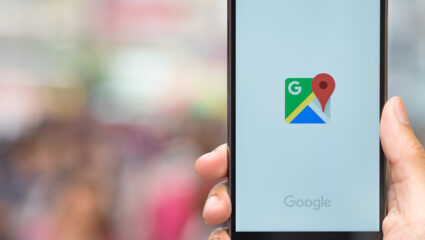Digitip: Route plannen met Google Maps
Publicatiedatum: 1 augustus 2016
De website Google Maps is reuze handig om een straat of stad op te zoeken. Maar ook voor het plannen van een ritje leent de site zich prima. Een route plannen is aan de hand van de volgende beschrijving prima te doen.
- Ga naar de website https://www.google.nl/maps.
- U ziet een kaart van de plaats waarvan Google denkt dat u nu bent. Google gebruikt het IP-adres van de computer om uw huidige locatie te bepalen. Klik linksboven op het blauwe ruitje met een pijl naar rechts om de routeplanner te openen.
- Een blauw vak met verschillende opties opent. Klik op een vervoersmiddel naar keuze. In dit voorbeeld klikken we op de auto.
- Typ in het bovenste invulveld uw vertrekpunt. Dat kan uw adres zijn, maar ook een anders adres waarvandaan u wilt vertrekken.
- Onder het blauwe vak verschijnen suggesties. Klik de juiste locatie aan.
- Het adres wordt in het blauwe vak gezet. Op de kaart wordt uw vertrekpunt met een rondje aangegeven. De cursor is naar het onderste veld gesprongen. Typ daar het eindpunt van uw route in en klik weer op de juiste suggestie.
- Er verschijnen verschillende route-opties op de kaart. Links in beeld staan de verschillende routes ook onder elkaar. De route waar ‘Details’ bij staat, is op de kaart blauw. Klik links op een andere route.
- Deze route kleurt nu blauw op de kaart. Klik op Details.
- De routeaanwijzingen van die specifieke route openen. Ze kunnen wat beknopt zijn. Klik op een route-onderdeel of op het pijltje ervoor.
- Het onderdeel klapt uit en u ziet alle afzonderlijke aanwijzingen. Klik eventueel op het pijltje om het onderdeel in te klappen.
- Klik links op een aanwijzing als een deel van de route u niet duidelijk is. Er wordt dan op de kaart ingezoomd.
- Zoom weer uit door te klikken op het minteken op de kaart.
Afdrukken
Wilt u de route afdrukken?
- Wilt u de route afdrukken? Klik op het pictogram van de printer.
- U kunt kiezen voor ‘Afdrukken met kaarten’ en ‘Alleen tekst afdrukken’. Klik op de gewenste optie.
- Een nieuw scherm verschijnt. U ziet de tekst van de routebeschrijving en eventueel de kaarten erbij. Klik rechtsboven op Afdrukken.
Het venster van uw printer opent, en u kunt de routebeschrijving afdrukken zoals u gewend bent.
(Bron: SeniorWeb)
Let op: gezien de voortdurende veranderingen in de digitale wereld kan de informatie in bovenstaande Digitip met de tijd verouderd zijn.